来源:小编 更新:2025-02-04 12:57:26
用手机看
亲爱的电脑小伙伴,你是不是也想要给电脑换上全新的Windows 7系统呢?别急,今天就来手把手教你如何用U盘安装Windows 7系统,让你轻松成为装机小达人!

1. 挑选U盘:首先,你得准备一个至少8G容量的U盘,这样才够装下Windows 7系统所需的文件。
2. 下载制作工具:在网上搜索并下载一款U盘启动盘制作工具,比如大白菜U盘启动盘制作工具。
3. 制作启动盘:将U盘插入电脑,打开制作工具,按照提示操作,将Windows 7系统镜像文件复制到U盘中。
4. 设置启动顺序:在BIOS设置中,将U盘设置为第一启动设备,这样电脑启动时会从U盘启动。

1. 启动电脑:插入U盘,重启电脑,按住启动键(通常是F12或Esc),选择从U盘启动。
2. 进入安装界面:电脑启动后,会进入Windows 7安装界面,按照提示操作。
3. 分区和格式化:选择要安装Windows 7的分区,并对其进行格式化。
4. 安装系统:等待系统安装完成,这个过程可能需要一段时间。
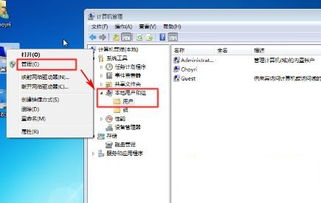
1. 连接网络:安装完成后,连接网络,以便下载最新的驱动程序。
2. 下载驱动程序:在官方网站或驱动之家等网站下载适合你电脑型号的驱动程序。
3. 安装驱动程序:按照提示安装驱动程序,让电脑的各个硬件都能正常工作。
1. 备份重要数据:在安装系统之前,一定要备份电脑中的重要数据,以免丢失。
2. 选择合适的分区:在安装系统时,要选择合适的分区,避免将系统安装在过于小的分区中。
3. 耐心等待:安装系统是一个漫长的过程,请耐心等待,不要随意中断。
4. 安全模式安装:如果你在安装过程中遇到问题,可以尝试使用安全模式安装Windows 7。
5. 更新系统:安装完成后,第一时间连接网络,更新系统补丁,确保电脑安全。
通过以上步骤,你就可以轻松地将Windows 7系统安装到电脑中了。装机过程中,一定要细心操作,遇到问题不要慌张,按照提示一步步来。相信不久的将来,你就能享受到Windows 7带来的全新体验啦!加油,亲爱的装机小达人!